Penggunaan HP Samsung dalam jangka waktu yang lama akan menyebabkan HP terasa lebih lambat dari biasanya. Ini karena terdapat file sampah yang mengisi memori HP Samsung Anda. Untuk mengatasinya, Anda harus menghapus file sampah tersebut. Lantas bagaimana cara menghapus file sampah di HP Samsung?
Bagaimana Cara Menghapus File Sampah di HP Samsung?
Usia penggunaan HP Samsung dengan waktu yang lama akan mempengaruhi kinerja sistem. Kinerjanya pun tidak akan sama lagi seperti halnya pada saat baru menggunakannya.
Terkadang, terjadi lag atau error pada saat menggunakan HP Samsung untuk aplikasi yang memerlukan kinerja berat. Bahkan, terdapat HP Samsung yang kewalahan walaupun untuk aktivitas yang tergolong ringan, seperti membaca pesan WhatsApp.
Permasalahan ini karena terdapat banyak file sampah yang menumpuk sehingga memenuhi kapasitas maksimal memori. Hal ini dapat mempengaruhi kinerja HP Samsung sehingga tidak dapat berfungsi secara maksimal. Untuk itu, Anda perlu menghapus file sampah agar kinerja sistem HP Samsung dapat bekerja lebih baik.
Berikut cara menghapus file sampah di HP Samsung dengan beberapa cara.
1. Fitur Device Care
Cara pertama dalam menghapus file sampah di HP Samsung dapat Anda lakukan dengan Device Care. Device Care merupakan fitur HP Samsung untuk mengoptimalkan kinerja sistem HP Anda dengan memeriksa baterai, penyimpanan, scan malware dan kondisi lainnya.
Berikut cara menghapus file sampah di HP Samsung menggunakan fitur Device Care:
- Buka Setting di HP Samsung Anda
- Scroll ke bagian bawah, kemudian cari menu Device Care atau Pemeliharaan
- Selanjutnya pilih opsi untuk storage atau penyimpanan
- Pilih opsi clean now, maka HP akan mulai memeriksa file sampah yang ada di dalamnya
- Tunggu hingga proses membersihkan semua file sampah yang menumpuk di HP Samsung Anda selesai.

2. Menu File Manager
Selanjutnya Anda dapat membersihkan file sampah di HP Samsung dengan menggunakan File Manager. File Manager merupakan fitur yang memungkinkan Anda untuk mengakses seluruh file yang terdapat di perangkat HP Samsung.
Berikut cara menghapus file sampah di HP Samsung dengan menggunakan menu File Manager:
- Cari menu File Manager atau “my files” dengan mencari aplikasi di HP Anda atau menggunakan fitur search
- Setelah masuk pada menu File Manager, silahkan cari file ingin Anda hapus dengan memeriksanya pada setiap folder secara manual atau satu persatu
- Tekan salah satu file selama beberapa detik. Maka, akan muncul centang kuning untuk menghapus file dalam jumlah banyak, kemudian tinggal klik file yang ingin Anda hapus
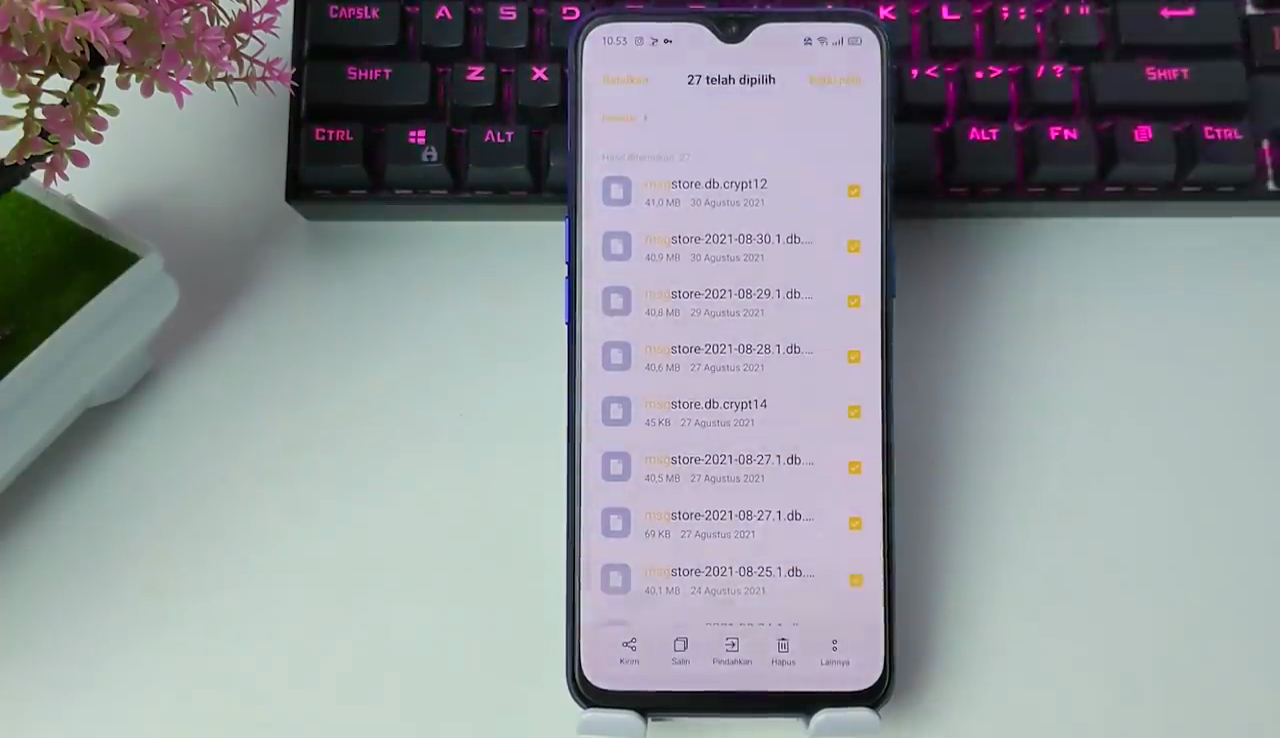
- Setelah semua file terpilih, klik ikon tong sampah pada bagian bawah untuk menghapus, lalu pilih “move to trash“
- File tersebut akan berpindah ke dalam file sampah HP Samsung Anda.
- Setelah 30 hari, file sampah akan otomatis terhapus oleh sistem.
- Jika ingin langsung menghapusnya pilih tombol titik 3 pada bagian kanan atas, lalu pilih trash.
- Setelah masuk pada folder sampah, tinggal pilih titik 3 pada bagian kanan atas pilih “empty” maka file akan terhapus dan folder sampah HP Samsung Anda akan kosong
3. Menghapus Cache Aplikasi
Setiap HP Samsung yang Anda gunakan pasti terdapat penumpukan cache yang menghambat kinerja HP. File cache muncul saat aplikasi digunakan secara rutin dalam waktu yang lama.
Anda cukup secara rutin menghapus cache pada HP Samsung agar tidak terjadi penumpukan. Berikut cara mudah menghapus file cache di HP Samsung yang menumpuk:
- Buka menu Setting pada HP Samsung Anda
- Scroll ke bawah hingga menemukan menu aplikasi
- Setelah itu, muncul aplikasi yang sudah terinstal di HP Samsung Anda. Lalu, tinggal pilih aplikasi yang ingin Anda hapus cache-nya.
- Pilih salah satu aplikasi dengan kapasitas terbesar.
- Setelah muncul informasi mengenai aplikasi yang Anda pilih, klik Storage atau penggunaan penyimpanan.

- Untuk menghapus file cache, pilih tombol “clear cache” atau “hapus cache” pada bagian kanan bawah
- File cache aplikasi akan terhapus. Ulangi langkah ini untuk menghapus file cache pada aplikasi lainnya.
File cache akan muncul seiring pemakaian aplikasi yang sering Anda gunakan. Untuk itu, penting bagi Anda untuk menghapus secara rutin file cache aplikasi untuk mengurangi kapasitas akibat cache yang menumpuk.
Hal Ini juga akan berdampak pada kinerja sistem HP Samsung Anda dengan memberi performa yang lebih baik dan tidak sering merasakan lag atau error.
4. File Sampah di Galeri HP Samsung
Galeri merupakan salah satu pemakai kapasitas terbesar di dalam memori HP Samsung. Terlebih bagi Anda yang suka mengabadikan momen, baik itu melalui foto atau gambar. Oleh karena itu, Anda perlu menghapus file sampah yang ada di Galeri. Berikut cara menghapus file sampah di HP Samsung yang ada di Galeri:
- Buka menu Galeri di HP Anda
- Cari folder sampah yang ada di galeri dengan cara menekan titik 3 yang ada pada pojok kanan atas layar HP
- Buka folder dengan ikon tong sampah
- Folder sampah akan menampilkan file sampah yang telah Anda hapus dalam 30 hari terakhir.
- Cara menghapusnya cukup pilih ikon titik 3 pada bagian pojok kanan atas layar HP Anda, lalu pilih empty
- Maka file sampah di Galeri Anda akan terhapus
- Jika Anda ingin mengosongkan lagi kapasitas memori HP Samsung, Anda dapat menghapus sebagian file foto atau video yang ada di Galeri
5. CCleaner
Selain menggunakan fitur yang telah tersedia, Anda juga bisa menggunakan aplikasi tambahan untuk menghapus file sampah. Salah satunya aplikasi yang bernama CCleaner.
CCleaner merupakan salah satu aplikasi yang dapat Anda install untuk menghapus file sampah di HP Samsung. Berikut cara menghapus file sampah HP Samsung dengan aplikasi CCleaner.
- Install aplikasi CCleaner melalui Google Playstore
- Setelah terinstal, buka aplikasi CCleaner
- Klik tombol Quick Clean pada tampilan menu aplikasi
- Setelah selesai menghapus file sampah, klik Finish Cleaning
- Semua file sampah di HP Samsung Anda sudah terhapus
File sampah muncul saat menghapus aplikasi yang sudah tidak Anda gunakan lagi dan penggunaan aplikasi secara rutin. Menghapus file sampah dapat Anda lakukan secara rutin agar tidak sampai menumpuk. Karena file sampah yang menumpuk akan mempengaruhi kinerja sistem HP Samsung Anda sehingga terasa lag dan sering terjadi error.
Tahu Cara Menghapus File Sampah di HP Samsung?
File sampah yang menumpuk di HP Samsung sangat mengganggu kinerja sistem sehingga sering terjadi error. Anda perlu menghapusnya secara rutin agar performa HP Samsung dapat optimal. Gunakan rekomendasi 5 cara menghapus file sampah di HP Samsung di atas, baik itu menggunakan fitur yang telah tersedia maupun dengan aplikasi CCleaner. Pasalnya, 5 cara menghapus file sampah tersebut sudah terbukti. Selamat mencoba!

